Hacer una radio FM con Arduino y el módulo TEA5767
| Actualizado:
Comentarios: 0

En este artículo haremos una radio FM con el módulo TEA5767 para Arduino y utilizaremos una pantalla LCD para mostrar la frecuencia que estamos escuchando. Para el cambio de frecuencia, vamos a utilizar un potenciómetro lineal que después cambiaremos por dos pulsadores, uno para aumentar de frecuencia y otro para disminuir la frecuencia.
El módulo TEA5767 es un receptor de radio FM que se puede conectar a la placa Arduino, usando el protocolo I2C, para buscar emisoras de radio. Este módulo: tiene una salida de auriculares, no admite la decodificación de señales RDS y la salida de audio está configurada al nivel máximo (no dispone de control de volumen).
Sus características son:
- Alimentación: 5V.
- Rango de frecuencias: 76 – 108 MHz.
- Conector para antena.
- Conector para auricular.
- Led indicador de encendido
Contenido
Radio FM con el módulo TEA5767, utilizando un potenciómetro para cambiar de dial.
En este primer ejercicio vamos a utilizar un potenciómetro para cambiar de emisora. Material necesario para realizar esta práctica:
- Arduino uno o similar.
- Módulo TEA5767.
- Pantalla LCD de 16×2 líneas.
- 2 potenciómetros lineales (utilizamos el B10K).
- Protoboard.
- Una resistencia (10K).
- Cables.
Esquema:
El módulo TEA5767 se conecta a los 5 V de Arduino, la comunicación con Arduino se realiza a través de la interfaz I2C, utilizando solo dos pines. En el Arduino Uno, los pines de la interfaz I2C son los pines analógicos 4 (SDA) y 5 (SCL).
Para la sintonización de los canales utilizamos un potenciómetro 10K, la patilla de voltaje va a la alimentación, el GND a tierra y la patilla de salida al pin analógico A0.
El montaje de la pantalla LCD, esta explicado en el artículo: ¿Cómo conectar una pantalla LCD a Arduino UNO?
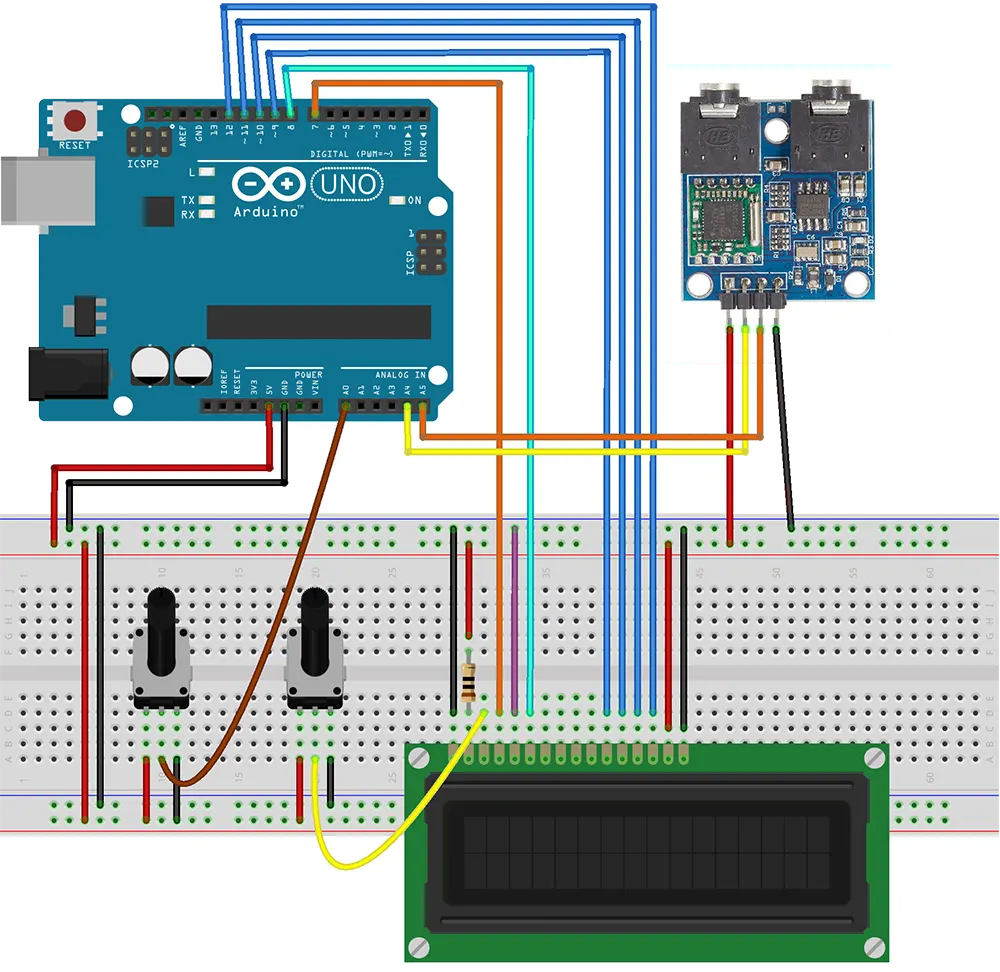
Código:
Para la programación usaremos las librerías Wire, LiquidCrystal y TEA5767Radio.
#include "Wire.h"
#include "TEA5767Radio.h"
#include "LiquidCrystal.h"El siguiente paso es crear los objetos radio y lcd:
TEA5767Radio radio = TEA5767Radio();
LiquidCrystal lcd(7, 8, 9, 10, 11, 12);Creamos dos varibles de tipo double donde tendremos la frecuencia que está sonando, y otra donde guardaremos la frecuencia anterior.
double frecuencia= 87.5;
double frecuencia_ant = 87.5;En la función setup() iniciamos el puerto serial y la pantalla LCD. Mostraremos en la fila superior de la pantalla LCD «Arduino FM Radio».
void setup(){
Serial.begin(9600);
Wire.begin();
lcd.begin(16, 2);
lcd.setCursor(0, 0);
lcd.print("Arduino FM Radio");
Serial.println("Arduino FM Radio ");
}Nos falta leer el valor del potenciómetro conectado al puerto analógico A0 y convertir el valor leído a una frecuencia entre 87.5 y 108. Este intervalo de frecuencias es el que utilizaremos para la sintonización de la radio, usando el comando radio.setFrequency (). Todo esto lo haremos en la función loop().
void loop(){
int valor_pot = analogRead(A0);
frecuencia = ((double)valor_pot * (108.0 - 87.5)) / 1024.0 + 87.5;
frecuencia = ((int)(frecuencia * 10)) / 10.0;
if (frecuencia_ant != frecuencia){
lcd.setCursor(0, 1);
lcd.print("Freq: ");
lcd.setCursor(6, 1);
lcd.print(" MHz");
lcd.setCursor(6, 1);
lcd.print(frecuencia, 1);
radio.setFrequency(frecuencia);
frecuencia_ant = frecuencia;
}Para cambiar de frecuencia se comprueba si el valor de la frecuencia anterior no es igual al valor actual leído por el potenciómetro, si este no coincide, cambiamos de emisora y se guarda en la variable frecuencia_ant.
Código completo de la práctica:
#include "Wire.h"
#include "TEA5767Radio.h"
#include "LiquidCrystal.h"
TEA5767Radio radio;
double frecuencia = 88.0;
double frecuencia_ant = 88.0;
LiquidCrystal lcd(7, 8, 9, 10, 11, 12);
void setup(){
Serial.begin(9600);
Wire.begin();
lcd.begin(16, 2);
lcd.setCursor(0, 0);
lcd.print("Arduino FM Radio");
Serial.println("Arduino FM Radio ");
}
void loop(){
int valor_pot = analogRead(A0);
frecuencia = ((double)valor_pot * (108.0 - 88.0)) / 1024.0 + 88.0;
frecuencia = ((int)(frecuencia * 10)) / 10.0;
if (frecuencia_ant != frecuencia) {
lcd.setCursor(0, 1);
lcd.print("Freq: ");
lcd.setCursor(6, 1);
lcd.print(" MHz");
lcd.setCursor(6, 1);
lcd.print(frecuencia, 1);
Serial.print("frecuencia: ");
Serial.println(frecuencia);
radio.setFrequency(frecuencia);
frecuencia_ant = frecuencia;
}
}Radio FM con el módulo TEA5767, utilizando pulsadores para cambiar de dial.

La señal del potenciómetro es bantante molesta porque cada cierto tiempo nos da un valor distorsionado. Para evitarlo cambiaremos el potenciómetro por dos pulsadores para cambiar de sintonía. El material que vamos a necesitar:
- Arduino uno o similar.
- Módulo TEA5767.
- Dos pulsadores Pantalla LCD de 16×2 líneas.
- 1 potenciómetro lineal (utilizamos el B10K).
- Protoboard.
- Tres resistencias (10K).
- Cables.
Esquema:
El esquema básicamente es el mismo, cambiamos el potenciómetro por los pulsadores, uno de ellos va conectado al pin digital 2 (es el que utilizaremos para bajar de frecuencia), y el otro va conectado al pin digital 3 (lo usaremos para aumentar la frecuencia).
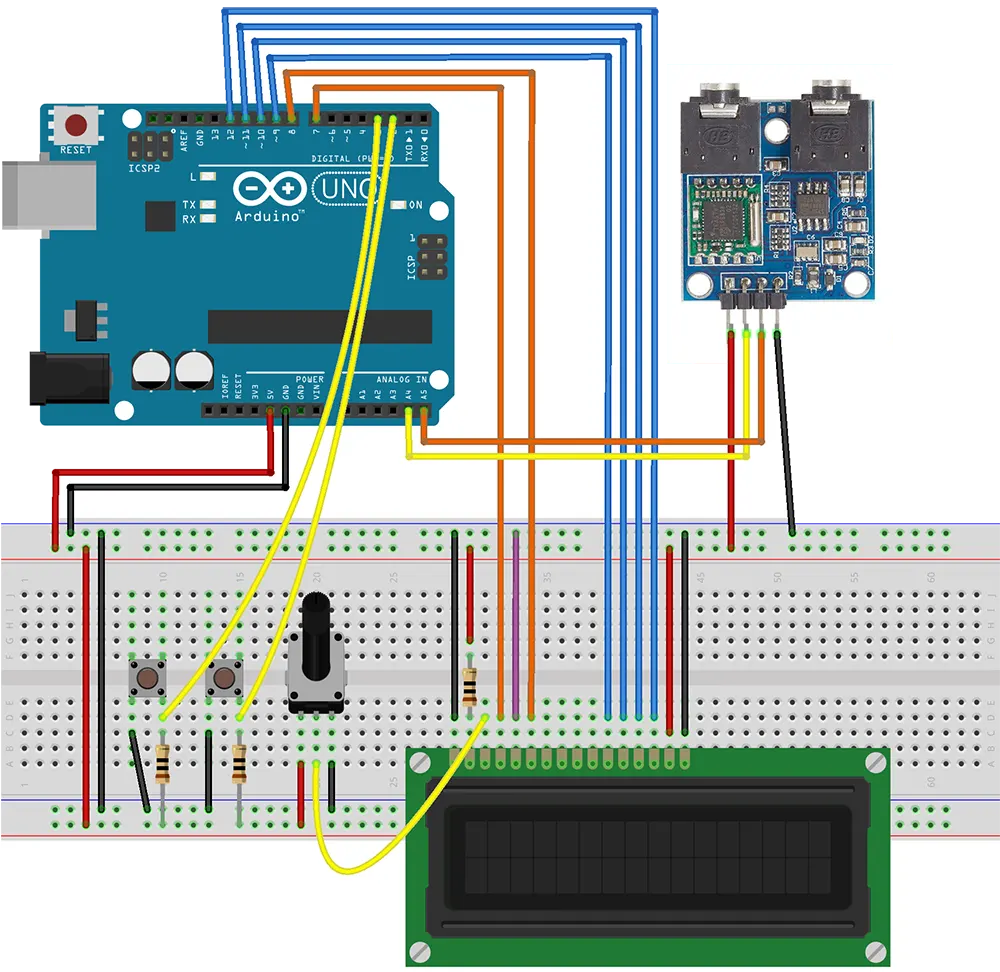
#include "TEA5767Radio.h"
#include "LiquidCrystal.h"
TEA5767Radio radio;
LiquidCrystal lcd(7, 8, 9, 10, 11, 12);
double frecuencia = 99.20;
double frecuencia_ant = 99.20;
double fMin = 87.00;
double fMax = 108.00;
void setup(){
//Serial.begin(9600);
Wire.begin();
lcd.begin(16, 2);
lcd.setCursor(0, 0);
lcd.print("Arduino FM Radio");
//Serial.println("Arduino FM Radio ");
pinMode(2, INPUT);
pinMode(3, INPUT);
radio.setFrequency(frecuencia);
mostrar(frecuencia);
}
void loop(){
if (frecuencia_ant != frecuencia) {
mostrar(frecuencia);
//Serial.print("frecuencia_ant: ");
//Serial.println(frecuencia_ant);
//Serial.print("frecuencia: ");
//Serial.println(frecuencia);
radio.setFrequency(frecuencia);
frecuencia_ant = frecuencia;
}
if(digitalRead(2) == LOW){
restar();
delay(200);
}
if(digitalRead(3) == LOW){
sumar();
delay(200);
}
}
void sumar(){
if (frecuencia < fMax){
frecuencia = (frecuencia_ant + 0.1);
}
}
void restar(){
if (frecuencia > fMin){
frecuencia = (frecuencia_ant - 0.1);
}
}
void mostrar(double frecuencia){
lcd.setCursor(0, 1);
lcd.print("Freq: ");
lcd.setCursor(6, 1);
lcd.print(" MHz");
lcd.setCursor(6, 1);
lcd.print(frecuencia, 1);
}


